
パソコンからXDCAMへ書き出そう!
前回はPremiere ProからXDCAMへの書き出しをご紹介しましたが・・・
今回はファイル転送(LANネットワーク)を使用して、パソコンからXDCAMへ書き込む方法をご紹介します!
以前の記事と同じく・・・
"僕自身のシステム環境下の検証”ということになります。
みなさんと共通する部分も多々あると思いますので、ぜひご覧ください!!
今回のシステム概要
<パソコン>
iMac (Retina 5K, 27-inch, 2017)
OS:MacOS Sierra 10.12.6
PremiereProバージョン:2019(13.1.1)
<XDCAM VTR>
XDS-PD1000
<接続に使用するデバイス>
LANネットワーク(ルータを使用)
VTRは前回と同じく「XDS-PD1000」を使用しています。
VTRは前回と同じく「XDS-PD1000」を使用しています。
XDS-PD1000を使って映像を記録するには2通りの方法があります。
① SDIで映像信号を送ってRECする。
② LANネットワークで完パケデータ(MXFファイル)をコピーする。

今回は②のLANネットワークを使った記録方法をご紹介します。(①は前回記事で紹介)
あらかじめパソコン内(Premiere Pro)で映像をMXFファイルとして書き出し、
それをネットワーク経由でXDS-PD1000に送ります。
映像をMXFファイル化
今回はPremiere Proでの書き出し方法をご紹介します。
完パケしたシーケンスを選択し
「ファイル」>「書き出し」>「メディア」
で書き出しウィンドウを開きます。
書き出し設定
1.「形式」で「MXF OP1a」を選択。
2.「プリセット」で「XDCAM HD 50 NTSC 60i」を選択。
3.「出力名」で保存先とファイル名を設定。

オーディオタブを開き
4.「チャンネル」で「8チャンネル」を選択。
5.「サンプルサイズ」で「24ビット」を選択。

ポイント
一番のポイントは、オーディオの設定です。
音が2チャンネルしかなくても、8チャンネルを選びましょう。
サンプルサイズは必ず24ビットを選びましょう。16ビットだとファイル転送自体がハジかれる可能性があります。
上記の設定で一旦ローカル(パソコン内)に書き出しましょう。
便利なチェックツール
書き出したものが適正なフォーマットで生成されているかどうか・・・不安ですよね。
そんな時は、SONYのXDCAMフォーマットチェックツール「PDA-MA1」があります。
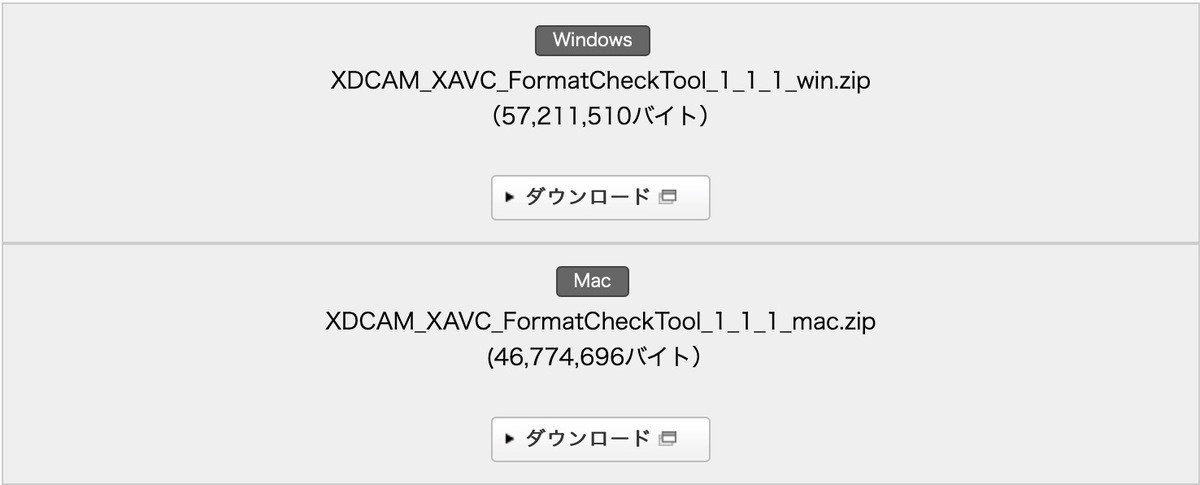
有料ですが(7日間は無料)、これでXDCAM(Professional Disc)に最適なファイルとして書き出せているかどうか、検証することが可能です。
パソコンとXDS-PD1000をLANネットワークで接続
今回は事務所で使っているルータを介してLAN接続しました。
IPアドレスが自動的に割り振られるタイプのルータだったので
接続後、XDS-PD1000側で割り振られたIPアドレスを確認。
メンテナンスメニューへ(HOME+SHIFT+MENU)
「M5」で「ネットワーク」項目に入り
「M50 DHCP」を「ENABLE」に設定(手動でIPアドレスを設定する場合は DISABLEを選択)
「M51 IPアドレス」でIPアドレスを確認。(or IPアドレスを設定)
(写真、撮り忘れましたすいません)
入手したIPアドレス情報でパソコンからXDS-PD1000にアクセスします。
接続方法は「CIFS」と「FTP」の2種類あります。
CIFSで接続する場合
パソコン側で「Finder」のメニューバーから「移動」→「サーバ」を選択し以下を入力(Macの場合)。
cifs://割り当てられたIPアドレス
(例:cifs://192.168.001.021)
を入力し「接続」ボタンを。
IDとパスワードを聞かれるので入力。(初期のID・パスワードは説明書に記載)
Finder上にXDS-PD1000のデータがマウントされます。
(XDS-PD1000側で、内蔵HDD/Professional Discを切り替え・選択できます)
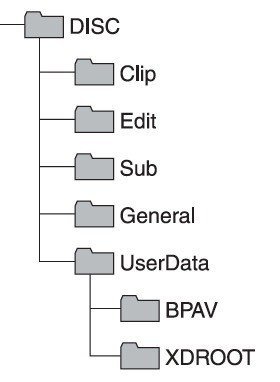
「Clip」フォルダに、先ほど作成したMXFファイルをコピー!
直接データコピーをする形なのでSDIで出力したものをRECするよりも早い時間で完了できます。
(もちろんパソコンのスペックにもよると思いますが)
FTPで接続する場合
FileZillaなどのFTPクライアントソフトを使用してアクセスします。
割り当てられたIPアドレスでFTP接続。
XDS-PD1000のデータをマウントして
「Clip」フォルダにMXFファイルをコピーしましょう!
注意点
XDS-PD1000でのデータ転送は、一度アクセス権などのエラーなどでコピーに失敗すると
その後何度やってもうまくいかないようです。
そんな時はサクッとXDS-PD1000を再起動しましょう。
だいたいそれで復活するようです。
ファイル転送で書き込んだMXFファイルに、
上書きでインサート編集ができるかテストをしました。
今回はうまく行ったのですが・・・
基本的にSONYさん的には、ファイル転送したMXFへのインサート編集はサポート外になるそうです。
お気をつけください。
XDCAMのドライブタイプ「PDW-U2」
XDS-PD1000の他にもドライブタイプの「PDW-U2」というのもあります。

こちらはUSB3.0のデータ転送専用の機器になります。
こちらでもProfessional Discに書き込むことができますが・・・
書き出したものをVTRライクに再生したり、インサート編集する場合はXDS-PD1000が必要になりそうですね。
まとめ
今回ご紹介したデータ転送編は、いろいろとチェック項目が多く、慣れるまで大変そうですが・・・
うーん・・・個人的には最終的にSDIでのRECよりも、データ転送の方が浸透しそうな気がしています。
今回も、三友株式会社さんに技術協力をいただきました。
SONYのチェックツールも含め、有益な情報をたくさんご提供いただきとても勉強になりました。
システム構築をお考えの方はぜひ三友さんにご相談ください(笑)
また、Facebook上にPremiere Proのユーザーグループがあります。
そちらでも頻繁に情報交換を行っていますので、よろしければご参加ください。
この記事が気に入ったらサポートをしてみませんか?
